
手軽にできる「自動化」のすすめ
昨今、翻訳業界で「自動化」といえば、AI を活用したgoogleのニューラル翻訳や、TMS (Translation Management System) の導入による組織全体の業務自動化を指すことが多いですが、それらの活用や導入には個人では敷居が高いのは事実です。
そこで、個人の翻訳作業やコーディネーション作業の業務で手軽に始められる「自動化」の手法を集めてみました。
効率化する余地はまだあるかも?

目次[非表示]
「タスク スケジューラ」でソフトウエアを自動的に起動
Windows に標準装備されているアプリ「タスク スケジューラ」をご存知でしょうか?このアプリを利用することで、アプリケーションを決まった時間に実行することができます。
例えば、「毎日18:00にファイルのバックアップを取る」や「決まった時間に Skype を起動する」といったルーティンワークを自動で実行することができるようになります。毎日行っている処理がある場合や、席を離れていても忘れずに実行したい処理がある場合に非常に効果的です。
●設定方法
[すべてのアプリ] → [Windows 管理ツール] から「タスク スケジューラ」を起動します (Windows 10 の場合)。[基本タスクを作成] ウィザードに沿ってスケジュールを設定することができます。
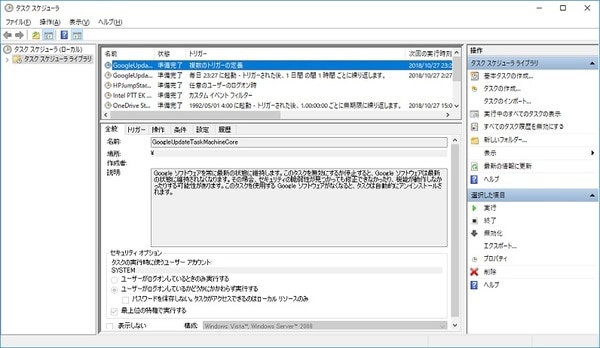
タスク スケジューラの画面です。ここでスケジュールを作成/管理できます。
タスクの作成もウィザードに沿って設定していくだけで直感的に作成できます。
「マクロの記録」でマクロの作成
Excel での自動化といえば、VBA を使ったマクロ作成が有名ですが、一から VBA を学ぶとなると敷居が高いのも事実です。しかし、VBA を使用せずに、Excel で用意されている「マクロの記録」機能を使用することで、いつも実行している手順をそのまま実演するだけでマクロを作成することができます。
ポイントは、Excel での処理をシンプルにし、どのようなファイルや条件でも適用できるように整理しておくこと! .csv ファイルなどをいつも同じ形式に成型する必要がある場合や、繰り返し実行している処理がある場合は、作業を時短できます。
「マクロの記録」設定方法
それでは、実際の「マクロの記録」の設定方法を紹介します。
Excel ブックで [表示] → [マクロ] → [マクロの記録] とクリックするだけで、いつでも記録を開始することができます。マクロの名前と保存先を決定したら、あとはいつも行っているルーティンの処理を実行します。
初めは、行や列の削除/追加など、シンプルな処理から試してみるとよいでしょう。慣れてきたら、複雑な処理のマクロを記録してみてください。マクロが上手く働かない場合は、一部の処理を別の汎用的な処理に変えられないか検討してみます。
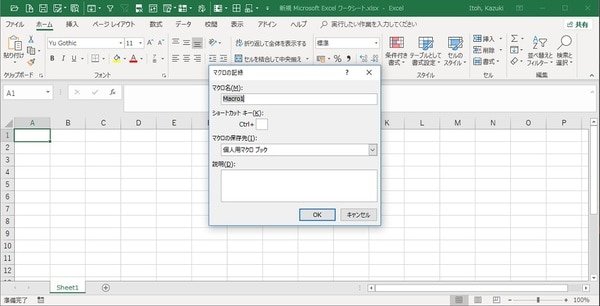
マクロ記録の初期画面です。ここでマクロの名称や保存場所を設定できます。個人用マクロブックに保存しておくと、バックアップを取ることができます。
AutoHotKey を導入して手軽で本格的な自動化環境を構築
フリーソフトの AutoHotKey をインストールすることで、手軽で本格的な自動化環境を構築することができます。
AutoHotKey は近年、翻訳者間でも利用が広がっているスクリプトエディタですが、スクリプトの書き方が直感的で分かりやすく、初心者でも比較的簡単に導入できます。作成したスクリプトはアプリケーションを横断して動作し、一連の作業をすべて自動化できます。
例えば、任意のキーに複雑なショートカットを割り当てたり (あまり使用しない「無変換」キーを「Ctrl+Shift+F1」として動作させる)、Num Lock など、逆に邪魔くさいキーを無効化したり、「マウスで選択した英単語を英辞郎で検索する」という一連の動作を任意のキーを押すだけで実行したりすることができます。言うなれば、ショートカットを思いのままに作成することができるソフト、と言えます。
また、翻訳作業に便利な機能としては、「ホットストリング」という、特定の文字列が入力されたら、別の特定の文字列に自動的に置き換えるというものがあります。典型的な使い方としては、例えば 「btw」、「br」などと入力した場合、それぞれ「by the way」、「Best regards,」に置き換わるように設定することができます。任意の省略形を正しい表記へ自動的に置き換えてくれるので、訳文作成のスピードアップに効果があるだけでなく、誤入力/誤変換を防ぐこともできます。
AutoHotKey では、作成したスクリプトを .ahk ファイルとして保存し、他の作業者に配布することができます。また、すでに優れたスクリプトが多数共有されていますので、慣れるとかなり複雑な処理も自動化することができます。
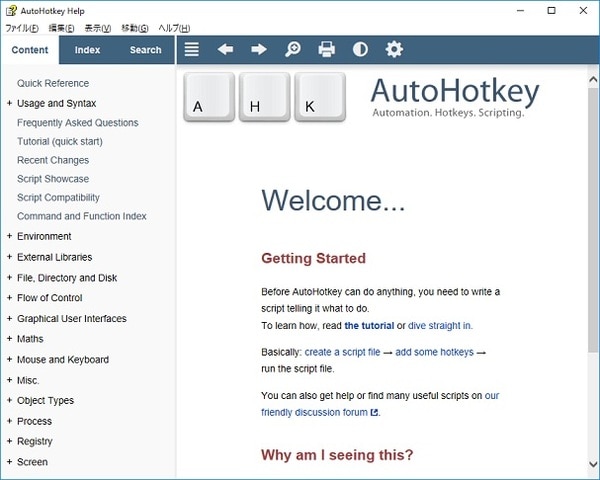
AutoHotKey の初期画面です。チュートリアルも充実しているので時間をかけて学べばかなりの作業が自動化できます。
まとめ
いかがでしたでしょうか。今回はページの都合上、簡単な紹介のみとなっていますので、興味のある項目がありましたらぜひ検索してみてください。それぞれすぐに劇的な効果があるものではないかもしれませんが、数秒、数分の短縮を気軽に始められるものばかりです。
自動化の本質は、自動化できる部分はツールやアプリケーションに任せて短縮し、節約できた時間を本当に時間をかけてブラッシュアップすべきもの - 訳文や資料、翻訳環境の整備に費やすことだと考えます。皆さまが自動化で生みだした時間が、明日の名翻訳を生むかもしれません。
KIのサービス
普段ルーティンで行なっているさまざまな手動の処理を、自動化することで業務の生産性は大きく向上します。
弊社の提供する「Translation Designer」は、TM の機能や用語集参照の機能を備えつつ、機械翻訳にも対応する翻訳プラットフォームです。お手軽に機械翻訳を社内でご利用いただけます。
翻訳の効率改善を実現したい、自動化できる個所はないだろうか、とお考えの方は、ぜひ Translation Designerを一度お試しくださいませ。14 日間無料トライアル実施中です。
関連記事








